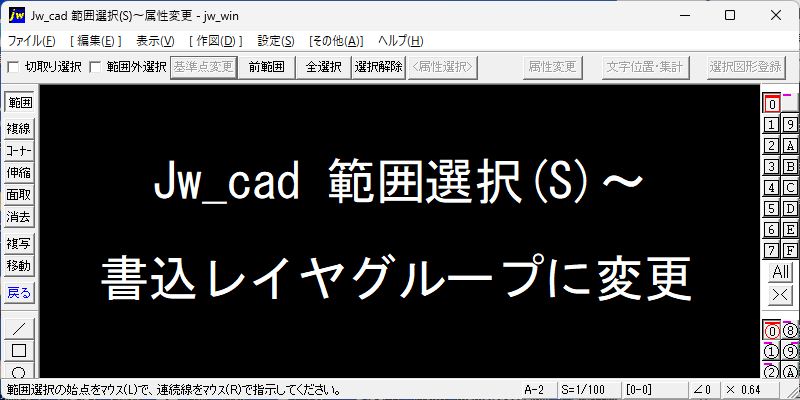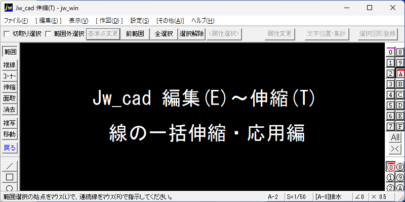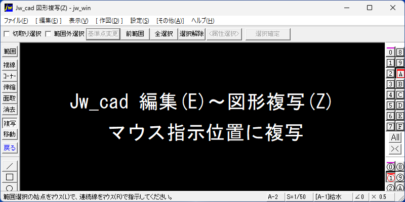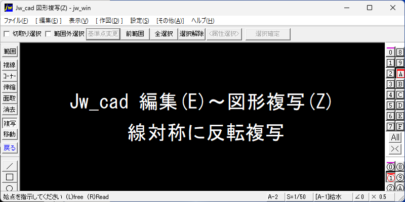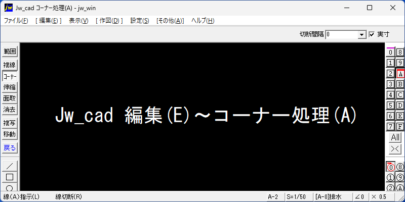例)既に書かれている図面からソリッド図形だけを選択し、一つのレイヤグループに移動して非表示にします。
範囲選択をクリックします
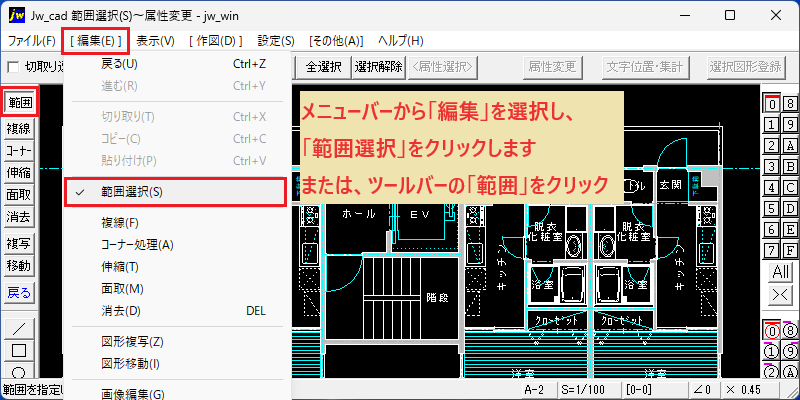
- メニューバーから、編集(E)→範囲選択(S)をクリックします。又は、ツールバーの[範囲]をクリックします。
全ての図形を選択します

- ツールバーの[全選択]をクリックします。
属性を指定して選択する
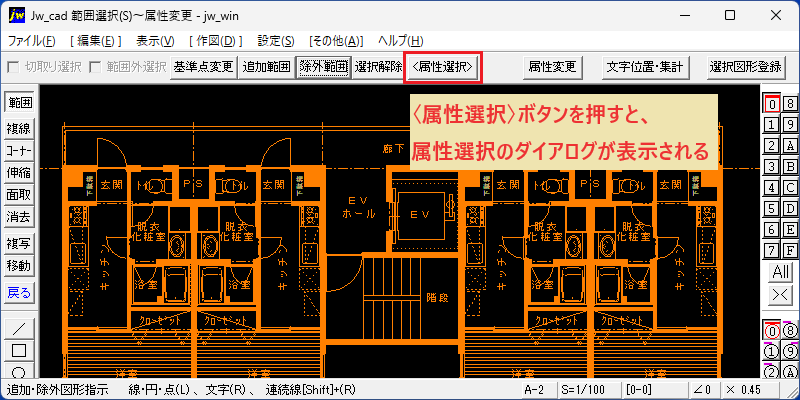
- 全ての図形・文字が選択され、朱表示になった状態です。
- 〈属性選択〉ボタンを押すと、属性選択のダイアログが開きます。
属性選択のダイアログ
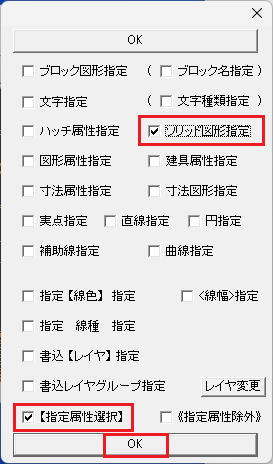
- 【指定属性選択】にチェックが入っています。(指定した属性を除外したい場合は、《指定属性除外》にチェックを入れます。)
- ソリッド図形指定にチェックを入れます。
- [OK]を押すと、ダイアログが閉じて作図画面に戻ります。
レイヤグループを変更する
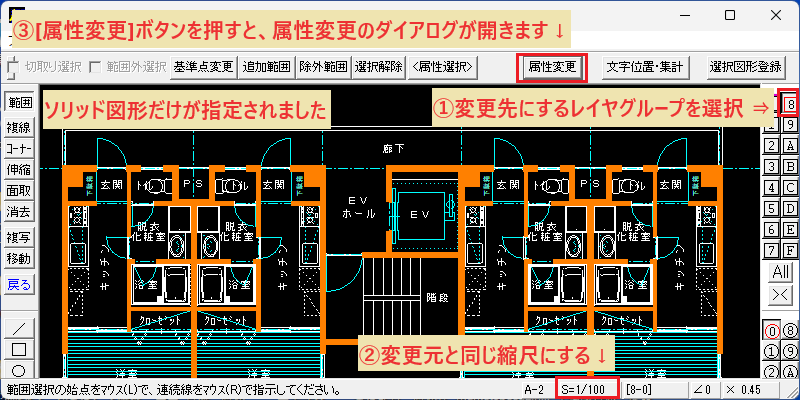
- ソリッド図形だけが選択され、朱表示になっています。
- 選択したソリッド図形を移動させるレイヤグループを選択します。(レイヤグループのボタンを右クリックです。)
- 変更先(移動先)と変更元(移動前)の縮尺が同じであることを確認します。違う場合は縮尺を変更します。
- [属性変更]ボタンを押すと、属性変更のダイアログが開きます。
属性変更のダイアログ

- 書込レイヤグループに変更にチェックを入れます。
- [OK]を押すと、変更が反映されます。
ソリッド図形だけを非表示にする
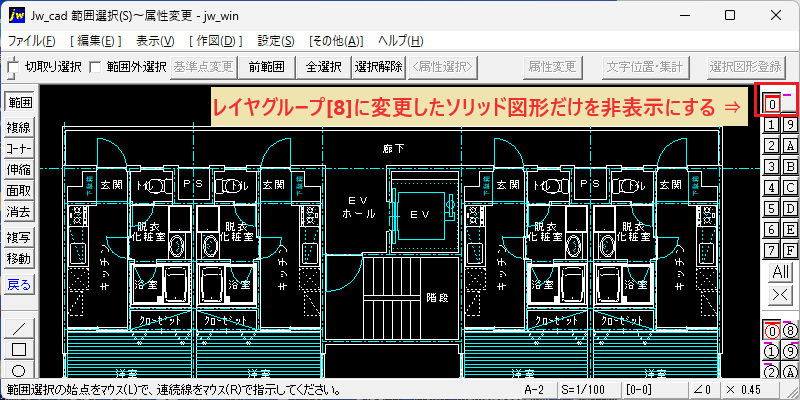
- レイヤグループ[8]に変更(移動)したソリッド図形だけを非表示にします。
- 書込レイヤグループを[0]に戻します。(レイヤグループボタン[0]を右クリックです。)
- レイヤグループ[8]を非表示にします。(レイヤグループボタン[8]を左クリックです。)
ソリッド図形だけを一つのレイヤグループに移動して、非表示にすることが出来ました。作図途中では、ソリッド図形が表示されていると、壁芯などの線が見にくいので非表示にします。モノクロ印刷した場合は、ソリッド図形が真っ黒になり線が見えないので、非表示にすることもあります。
この操作が必要な場面
- 受領したデータの整理。例えば、躯体図の梁記号や平面詳細図の建具記号などをまとめて非表示にする。
- 間違ったレイヤに作図してしまった時のデータ整理。
- 他業種の図面から必要な部分だけを移動し、取り合いの確認をする。印刷時は非表示にする。
- 天井配管の作図など、上下階の関係を確認しながら作図する。印刷時は非表示にする。など
Jw_cadで設備図面をサポート|CAD-SHOP